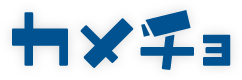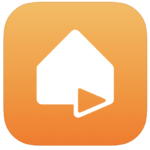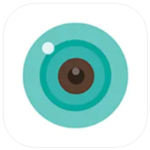古いスマホを監視カメラに活用?仕組み解説&防犯カメラアプリおすすめ5選



お電話でのご相談はこちらの番号から[03-6632-1582](土日祝を除く9:00~18:00)
こんにちは、カメチョ編集部です。
専用アプリをダウンロードしたスマホをWi-Fiに接続すれば、監視カメラとして自宅の防犯に活用できることをご存じでしょうか?
監視カメラアプリは、Wi-Fiの環境が整っていればすぐに利用できるため、導入コストをおさえたい方にぴったりです。
今回は、スマホ監視カメラの仕組みと人気のアプリを紹介します。


目次
古いスマホを監視カメラにするメリット・デメリット
使わなくなったスマホに専用アプリを設定し、寝室やリビング、キッチンなど監視したい場所に設置しておけば、普段使っている別のスマホから自宅の様子を確認できます。
スマホは、バッテリーの減りが早いため充電ケーブルの挿し忘れがないよう注意しましょう。
一般家庭での利用が増えているネットワークカメラとスマホ監視カメラ、どちらを使おうか悩んでいる方のためにメリットとデメリット以下にまとめましたので、ぜひ参考にしてください。
| メリット | デメリット | |
| スマホ監視カメラ | ・無料アプリの場合、実質的な導入コストはほぼゼロ
・インターネット環境さえあれば、いつでも導入できる ・撮影用&確認用のカメラ切替が可能 |
・アプリがバックグラウンドで実行中だと通信不可になる
・カメラの映像は端末に依存するので画角に制限がある ・遠隔でカメラのズームや角度を変更することが出来ない ・長時間の動画撮影は難しい ・電源が確保できない無い場合にはすぐバッテリーが落ちる |
| ネットワークカメラ | ・スマホからレンズ角度、明るさを調整できる
・高画質&暗所での撮影にも強い |
・覗き見や踏み台などハッキング被害に遭う可能性が高い
・レコーダーや本体カメラのコストが高く初期費用がかかる |
監視カメラアプリは、ネット接続をして映像を撮影するため、回線速度が遅いと映像の遅延や途中で映像が途切れるといった不具合の原因となります。
回線速度は、上りと下りともに最低でも5~20Mbpsは確保しておきましょう。
また、画角を広角に出来るアタッチメントなどもスマホのアクセサリーとして販売されているので、活用してみてください。
古いスマホを監視カメラとして活用する仕組み
工事不要で設置できる「スマホ監視カメラ」は、撮影した映像がネット経由でスマホやタブレット端末、パソコンなどのデバイスに送信されます。
カメラの動画撮影機能が問題なく使えて、撮影用と確認用のスマホそれぞれがインターネットに接続できれば、ケーブルやレコーダーを購入する必要はありません。
遠隔監視が出来るネットワークカメラには、システムの構成上、レンズ、映像素子、映像処理LSIの3点が備わっている必要があります。
スマホには、映像を記録するカメラと無線ネットワーク(Wi-Fi)に接続する機能が備わっており、上記のシステムに相当するため、防犯カメラとして利用できるというわけです。
監視カメラアプリの使い方は?
監視カメラアプリの使用方法はとても簡単です。
アプリによって画面表示やオプション機能などは異なりますが、ほとんどは下記の流れで使用できます。
2.外部のモニタリング端末(スマホやPC、タブレット)から監視カメラとして活用するスマホのIPアドレスとポート番号を指定し、映像をリクエストする
3-1.ネットを介して送信された映像を、モニタリング端末のアプリで確認する
3-2.カメラの撮影範囲内で動きを感知した場合に、登録メールアドレスへ届く通知を確認する
スマホ用の監視カメラアプリは、映像をリアルタイムで確認することはできても、録画機能には対応していないものがほとんどです。
録画を行う場合には、専用の録画サーバーで録画を行う、録画を行うことが出来るアプリを利用する、モニタリング端末で録画を行うなどの方策が考えられます。常時録画を行う機能を備えたアプリはほとんど存在しないことは理解しておいたほうがよいでしょう。
監視カメラアプリは、ランチや買い物など少しの間、自宅を留守にするときの見守りや防犯対策に最適です。
留守中の様子を全て把握するために常時録画がしたいのであれば、取り付け工事が不要な「ネットワークカメラ」が良いでしょう。
スマホに設定する監視カメラアプリの選び方
監視カメラアプリは、カメラを設置する場所や目的に合わせたものを選びましょう。
種類で選ぶ
監視カメラアプリの種類は、主に下記の2種類です。
2.ネットワークカメラ専用のスマホアプリ
1つ目は、今回の記事後半で紹介するスマホを監視カメラ代わりとして使うためのアプリです。
コストや手間をかけずに簡易な防犯対策をしたい方におすすめします。
2つ目の「ネットワークカメラ」は録画機能が付いてた防犯カメラを利用して撮影した映像を、外出先から撮影・カメラ操作を行うためのアプリです。
専用のスマホアプリから、レンズの角度や色味&明るさ、ズームイン・アウトを遠隔で調整することもできます。
付加機能で選ぶ
監視カメラアプリをうえで、機能の充実度も重要なポイントです。
基本的には部屋の中をモニタリングすることがメインですが、高機能なアプリになると、以下のような機能が利用できるようになるため、老齢介護などの分野や農地での害獣被害防止などでの活用も考えられます。
・音声発信機能
・アラート通知機能(メール/アプリのプッシュ通知)
・警報音機能
・人体感知機能
・複数端末の同時接続機能
オススメの監視カメラアプリ5つ
※実際のスマフォアプリやカメラはカメチョ株式会社での取り扱いはありません。
あくまで記事として情報をご紹介させていただいております。
防犯カメラ・ペット・ベビーの見守りライブカメラアプリ Alfred
「防犯カメラ・ペット・ベビーの見守りライブカメラアプリ Alfred」は、無料で使える人気のスマホ用監視カメラアプリです。無料監視カメラアプリの中でも数少ない、自動録画機能を搭載しています。
そのため、夏休みや冬休みなどの長期休暇中に自宅を空けるときの防犯対策に最適で、スマホだけでなくパソコンからもアクセスが可能です。
Googleアカウントを持っている場合は、gmailアドレスとパスワード入力だけで登録手続きが完了します。
後ほど、同アプリの詳しい使い方を紹介するので気になる方はチェックしてみてください。
| 対応OS | iOS Andoroid |
| 動体検知能 | 〇 |
| クラウド録画機能 | 〇 |
| 古いスマホの活用 | 〇 |
AtHome Camera -遠隔監視
機能性重視で選ぶなら、「AtHome Camera -遠隔監視」がおすすめです。
カメラ内に写り込んだ人の熱を感知する「人体感知」や、暗闇でも明るく撮影できる「ナイトビジョン機能」など、便利な機能が充実しています。
最大4台のカメラを登録でき、寝室やリビングといった数カ所の映像を1つの画面で確認することも可能です。
| 対応OS | iOS Andoroid |
| 動体検知能 | 〇 |
| クラウド録画機能 | 〇 |
| 古いスマホの活用 | 〇 |
からくりカメラ
からくりカメラは、Webブラウザを経由して設定が変更でき、古いスマホを活用できる防犯カメラアプリです。動体検知した場合、または大きな音を検知した場合にカメラが自動的に作動し、映像を自動で録画・保存してくれます。
撮影条件のカスタマイズも可能なため、上記以外の条件でも撮影可能です。また撮影動画をカメラロールに自動保存するため、保存映像の確認も簡単でスマホからPCへの転送も簡単にできます。
| 対応OS | iOS |
| 動体検知能 | 〇 |
| クラウド録画機能 | × |
| 古いスマホの活用 | 〇 |
Ivideon
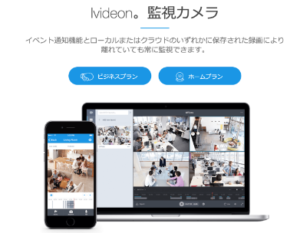
引用:https://jp.ivideon.com/
AppStore
GooglePlay
クラウド監視カメラ「Ivideon」は、スマホやPCなど複数の端末と連動させて、現場を監視できる防犯カメラアプリです。世界中で400万件以上のシェアを誇るなど、便利な防犯カメラアプリとして世界中で利用されています。
録画映像は自動でクラウドへ保管されるため、レコーダーも不要です。また監視映像をリモートで監視できるため、万が一侵入者があった際にも即時に対応できます。
| 対応OS | iOS Andoroid |
| 動体検知能 | 〇 |
| クラウド録画機能 | 〇 |
| 古いスマホの活用 | 〇 |
iCSee
iCSeeは、遠隔監視ができる防犯カメラアプリです。リアルタイムで監視対象の様子をモニタリングしたり、遠隔でビデオ再生ができる機能を搭載しています。また、インターネット経由でカメラの画角を調整できるなど、遠隔操作も可能です。
録画データは常にクラウドへ保管されるため、レコーダーも必要なく常時監視にも向いている防犯カメラアプリです。
| 対応OS | iOS Andoroid |
| 動体検知能 | 〇 |
| クラウド録画機能 | 〇 |
| 古いスマホの活用 | 〇 |
【画面キャプチャ付き解説】実際に監視カメラアプリを使ってみた
最後に、先ほど紹介した「防犯カメラ・ペット・ベビーの見守りライブカメラアプリ Alfred」を実際に使ってみた様子をレポートします。
- アプリをAppStoreもしくはGoogleStoreからダウンロードします。
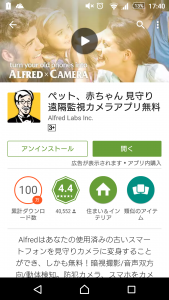
- アプリを起動後、モニタリング端末(ビューアー)とカメラ、どちらで利用するかを選択します。
監視カメラとして利用するスマホでアプリを設定している場合は、「カメラ」を選択して「次へ」を選びます。
※確認用として使う場合は「ビューアー」をクリックしましょう。

- 次に進み、gmailのアカウントとパスワードを入力します。
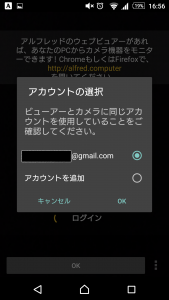
- ログインが完了すると、実際のカメラが起動して待機状態になります。
「OK」を押すと、録画がスタートします。
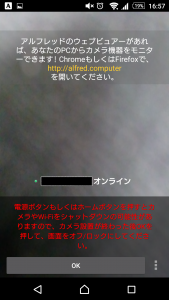
- カメラ用のスマホを三脚にセットするなどし、撮影範囲を固定しましょう。
ちなみに、カメラ映像の画面表示や画質は以下のような感じです。
録画が始まると、オレンジ背景に白色の文字で「REC」と画面右上に表示されます。

- 撮影した映像は、赤枠で囲んだ画面右下の「▶︎」に自動保存され、いつでも確認可能です。
撮影用のスマホが充電切れになったり、ネット接続が途切れた場合は、映像を遠隔で確認できなくなるため注意しましょう。
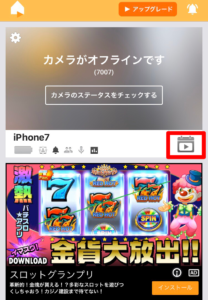
映像の確認はアプリだけでなく、Alfredのホームページにアクセス・Googleアカウントでログインすることで、ウェブブラウザからも確認することができます。
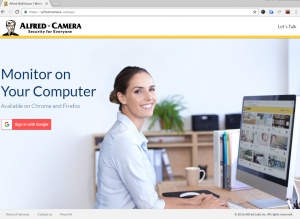
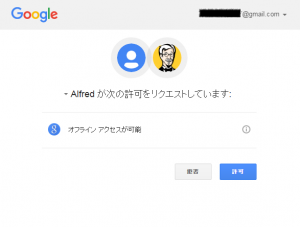
ログインが完了すると、カメラ映像(プレビュー画面:静止画)が表示されます。
プレビュー画面をクリックすると大きな画面で表示させることが可能です。
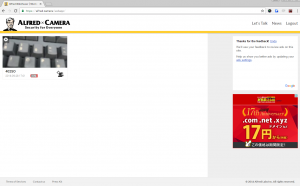
常時録画なら監視カメラの購入がベター
今回は、スマホを監視カメラとして使うときに必要なアプリについてや、ダウンロード後の使い方を紹介しました。
24時間録画機能付きの監視アプリは少なく、電池の消耗が激しいことから、防犯対策としては使いづらさを感じるかもしれません。
仕事や旅行などで長い期間、自宅を留守にするときの防犯対策であれば、充電切れの心配がなく、24時間365日録画が可能な「ネットワークカメラ」がオススメです。
有料のアプリであれば録画機能を提供しているアプリも一部存在しますが、それらを利用するならいっそのことSDカードに録画が出来て、なおかつネットワークに接続できる防犯カメラを買ったほうが良いでしょう。
カメチョでは、自宅の防犯・監視にぴったりなネットワークカメラを多数取り扱っています。
興味がある方は、無料相談窓口からお気軽にお問い合わせください。